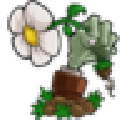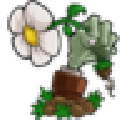SPC-UTIL(二代动画修改工具)是一款非常好玩的植物大战僵尸2静态修改器。通过使用这款修改器,就能对PVZ2进行多项参数修改,比如金币、阳光等,还可以对植物以及僵尸进行修改,大幅降低游戏难度,需要的用户可下载体验。
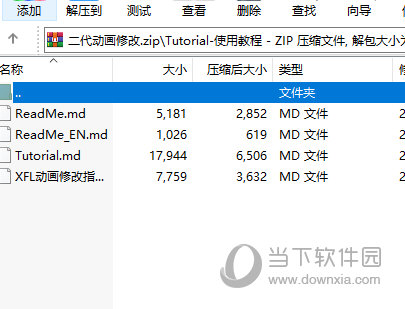
【使用说明】
解码PAM动画的方法:
1. 解包数据包,得到PAM文件,使用SPC-Util打开该文件,选择 "PAM-Convert-To-XFL-OneStep" 选项(输入它前面的数字)后回车,程序会解码PAM并生成后缀为.xfl的文件夹。解码完毕。
2. 拆分这个动画所对应的Atlas(需要1536规格的图像),得到分解图(PNG),将所有分解图复制到第一步中生成的xfl文件夹下的LIBRARY文件夹内。
3. 使用 Adobe Animate 软件打开xfl文件夹下的Anim.xfl文件,即可看到解析出来的动画。
编码生成PAM动画的方法:
在An中对动画进行修改、保存后,使用SPC-Util打开这个xfl文件夹,选择 "PAM-Convert-From-XFL-OneStep" 选项(输入它前面的数字)后回车,程序会根据其中的内容编码出可在PvZ2游戏中运行的PAM动画文件。
需要说明的是,目前SPC-Util可处理的XFL动画有诸多限制,例如:只能使用PNG位图、不允许渐变、只能进行逐帧制作(可以使用传统补帧、并在要进行转码前在An中将至转化为逐帧动画)。具体说明参考下文。如果违反如下规则,很有可能无法成功将XFL转换为PAM(程序进行转换时将会崩溃)。
动画主体结构说明:
动画的主场景被命名为 "Anim",他有四个Layer,从上到下依次为:
* labels : 标签层,用于设置帧标签,游戏程序会通过帧标签定位到需要播放的动画。
* actions : 定义动作命令以及stop指令
* stop 指令:即指令 stop() ,这会使动画的播放停止,通过帧标签与stop的配合,可以使游戏播放二者之间的动画。
> 例如:在花园中种植植物,浇水后会触发“浇水动画”,游戏会读取该植物的PAM,得到动画数据,并通过帧标签"water"找到浇水动画所在位置,从该帧开始播放,直至播放到含有 stop指令 的帧,这样就播放了一次浇水动画。
* 其他动作指令:fscommand命令,游戏可读取这种命令,并使对象做出指定的行为:例如:fscommand("use_action"); 指令,可以使射手类植物射出一枚***、使生产型植物生产一次阳光。
* audio : fscommand命令,用于播放音效,形如:fscommand("PlaySample", eventName); ,其中,eventName是SoundBank中定义的Event的字符串ID。
* animation : 动画层,这一层直接调用了 ID为"A_Main"的“影片剪辑”元件,要修改动画内容,应直接步入改元件进行修改,不要改动这一层的数据。
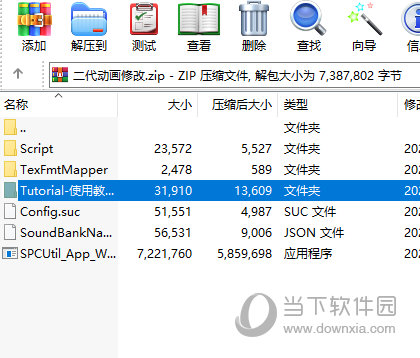
# 元件说明
制作动画时,只能使用“影片剪辑”类型的元件。通过这种元件的嵌套、组合,在A_Main元件中进行修改。
## “影片剪辑”类型元件的分类与命名规则
* M元件:iMage(图像)
M元件中,只能有一个层级、这个层级上的内容只有一帧,并且这一帧中必须且只能包含一个“位图”类型元件,包含之后,这一位图可以使用如下属性:
* 指定变换原点、平移、缩放。
这三种属性以外的属性,会在编码PAM过程中被忽略。
* A元件:Animate(动画)
A元件中,可以包含任意数量的层级(即使是0),每一层级中,必须且只能有一段连续的动画,这段连续动画中,每帧都必须始终引用同一“影片剪辑”元件,“连续动画”之前,可以存在任意数量的空白帧,使前N帧保持空白。“连续动画”的最后一帧之后,不可再存在任何帧(空白帧、或引用其他元件的非空白帧)。
* 可以调用任何M元件,也可以调用A元件,但所调用A元件的序号必须小于当前A元件的序号。例如 有 M_0 ~ M_20 与 A_0 ~ A_10 元件,A_5元件可以调用所有M元件与A_0 ~ A_4 元件,不能调用 A_5 ~ A_10 元件。
A元件可以有以下几种属性:
* 平移、缩放、旋转、倾斜。
这四种属性以外的属性,会在编码PAM过程中被忽略。
* 命名规则:
M元件的元件名,必须严格按照格式 M_%u 填写,其中 %u 表示这个M元件的序号,序号从0开始计数,且不可中断,例如:M_0、M_1、M_2......M_9。
A元件的命名同理。A_Main元件是特殊的A元件,他始终存在,并只能使用 A_Main 这个名称。
* 导入一张位图
可转换为PAM的XFL动画中,只能包含位图(并且为PNG格式)。
位图导入XFL库的步骤如下:
1. 在AN中,将一张PNG图像导入到库中,并进行重命名,规则为:只能由数字、字母、下划线组成,不包含文件后缀(如.png)。
2. 根据上文中的M元件命名规则,新建一个“影片剪辑”类型的元件;新建成功后,在这个M元件的第一层、第一帧中,加入第一步中添加到库里的位图,可以为其指定缩放与平移属性。
3. 打开 xfl 文件夹 下的 OtherInfo.json 文件,在 "ImageSize" 对象的最后一个成员之后,添加新的成员,成员Key为图像ID,对应resources.json中的"ID",图像ID只由大写字母、数组、下划线组成;成员值是由两个无符号整数(不可带小数点)组成的数组,两个数分别表示图像的宽高。
> 例如: "IMAGE_TEST_1": [ 11, 22 ] 。表示ID为IMAGE_TEST_1、高度11像素、宽度11像素的图像。
4. 在 "ImageMapper" 对象的最后一个成员之后,添加新的成员,成员Key为第二版新建的M元件名,成员Value为第三步所添加的图像ID。
# 创建新的A元件
1. 在AN中,创建一个“影片剪辑”元件,其命名符合A元件命名规则。
2. 打开 OtherInfo.json ,在 "SubAnimMapper" 对象的最后一个成员之后,添加新的成员,成员Key为第一步所新建的A元件的名称,成员值为该A元件的标签名。
> A元件的标签可用于<元件屏蔽>。游戏可在播放动画时,指定某些标签的A元件不被显示。游戏中的“植物装扮切换”就是这个原理。
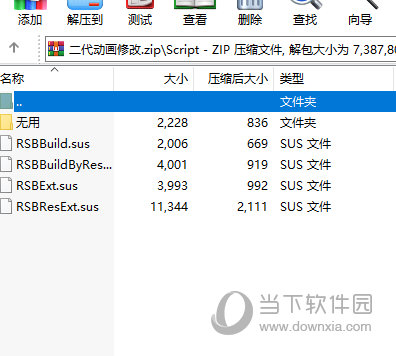
【注意事项】
# 注意点
## 转换XFL为PAM时的注意事项
在转换为PAM之前,需要打开XFL文件夹内等 DOMDocument.xml 文件,并在第一行 DOMDocument 文字后面添加文字: __ABOUT__="This XFL is convert from PAM file, By SPC-Util." (ABOUT两边有双下划线),才能使用SU进行转换。
## 关于图像文件的尺寸
1. 标准尺寸:OtherInfo中指定的图像尺寸:是按照 标准尺寸常数 定义的宽高属性,必须是一个大于0的整数。
2. 分辨率缩放比:XFL库中的位图文件,都应使用同一分辨率,默认情况下由转换出的XFL,使用的是 1536 分辨率。分辨率值会与 标准尺寸常数 复合,在M元件中定义了图像的缩放数值。
> 图像文件实际尺寸应等于 标准尺寸 乘以 分辨率缩放比的倒数,计算结果舍去小数部分。
>
> 1536 分辨率的缩放比是 78.125 % (百分数)。所以 若导入一张 标准尺寸 为 100x100 的位图,实际图像文件的尺寸应为 100x100 乘以 1/0.78165(约为1.28) = 128x128